笔记本电脑无法链接蓝牙鼠标_蓝牙鼠标无法连接到电脑
发布时间:2024-03-14
来源:绿色资源网
最近我遇到了一个问题,我的笔记本电脑无法连接到蓝牙鼠标,我尝试了多种方法,包括重新启动电脑和鼠标,但问题依然存在。我还尝试了重新安装蓝牙驱动程序,但仍然无法解决问题。这让我感到困惑和沮丧,因为我无法使用我喜爱的蓝牙鼠标来提高工作效率。我决定寻求更多的帮助和解决方案,希望能尽快解决这个问题。
操作方法:
1.首先打开控制面板,以类别方式查看,选择“硬件和声音”
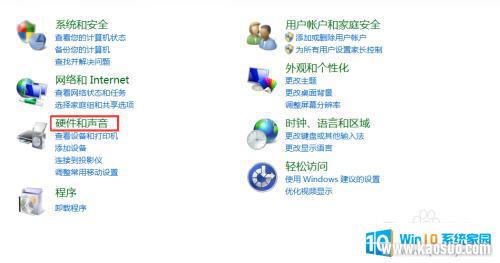
2.在设备和打印机下面选择“添加Bluetooth设备”,之后会弹出搜索正在搜索设备的对话框。同时按住蓝牙鼠标的connect键,按住不动,直到搜索设备框中出现蓝牙鼠标的名字,点击连接
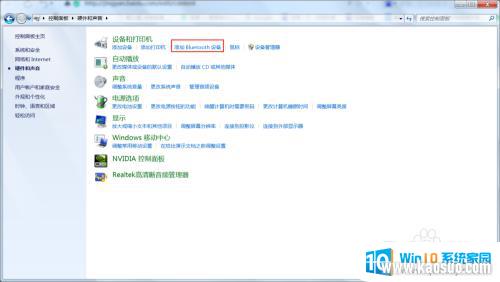
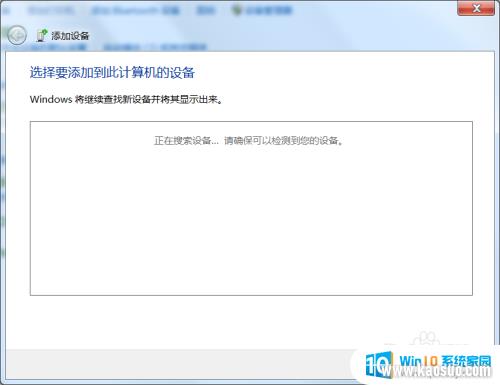
3.当蓝牙鼠标连接不上时或者搜索不到蓝牙设备时,需要检查你是否开启蓝牙或者是否已正确安装蓝牙驱动。(蓝牙鼠标电池一定要装好,这个大家都懂吧)
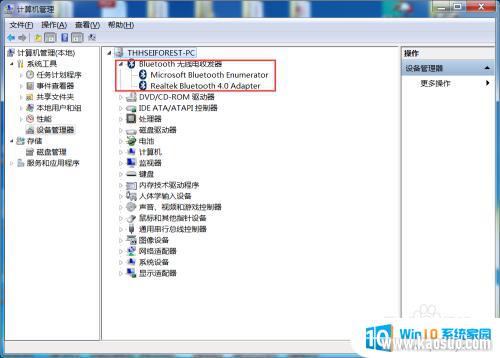
4.确保蓝牙已开启,如果你的电脑曾经连接过该蓝牙鼠标。但鼠标又去连接了其他电脑,当你再连接时,容易连接不上。此时打开控制面板,点击“设备和打印机”,将之前连接过得蓝牙鼠标的图标删掉。右键图标,点击“删除设备”
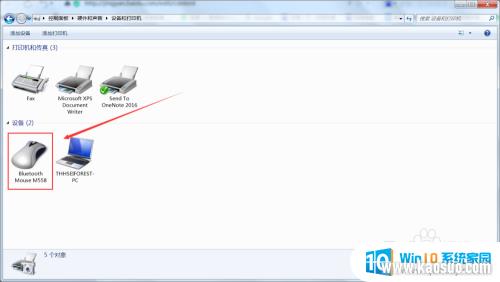
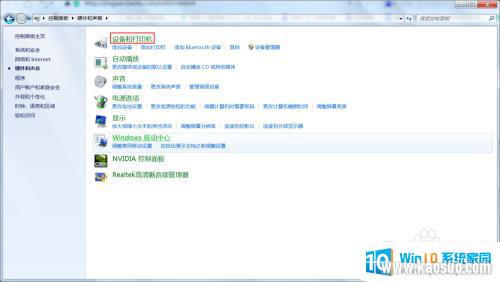
5.删除图标之后,再重复步骤二操作,即可。(本人经验实测,确实可以解决问题)
以上就是关于笔记本电脑无法连接蓝牙鼠标的全部内容,如果有遇到相同情况的用户,可以按照小编的方法来解决。
分类列表
换一批
手游推荐
手游排行榜
推荐文章
- 1wps怎么添加仿宋_gb2312字体_WPS怎么设置仿宋字体
- 2电脑登陆微信闪退怎么回事_电脑微信登陆老是闪退的解决方法
- 3ppt每张幻灯片自动放映10秒_如何将幻灯片的自动放映时间设置为10秒
- 4电脑只有插电才能开机是什么情况_笔记本电脑无法开机插电源怎么解决
- 5ps4怎么同时连两个手柄_第二个手柄添加教程PS4
- 6台式机开机键怎么插线_主板上的开机键接口怎样连接台式电脑开机键线
- 7光盘怎么删除文件_光盘里的文件如何删除
- 8笔记本开机no bootable_笔记本开机出现no bootable device怎么办
- 9steam怎么一开机就自动登录_Steam如何设置开机启动
- 10光猫自带wifi无法上网_光猫一切正常但无法上网的解决方法

















